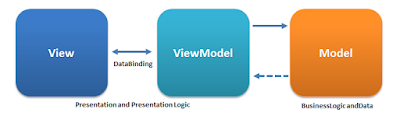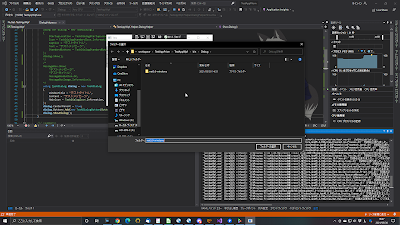不満8:新商品のプッシュ通知が来る
10/29(金)の昼、スマホにプッシュ通知が来ました。
この日はTD『御薬袋ミレイ -封焔の巫女-』の発売日で、売る側として宣伝したいというのは当然でしょう。
しかし、ブシナビでプッシュ通知を送る必要はあるのでしょうか?
ブシナビをインストールしている人の多く(というかほぼ全ユーザー)は大会にエントリーするためにインストールしているでしょう。
大会にエントリーするということは、デッキを作るために多かれ少なかれ商品を買っているはずです。
そして新商品の情報は事前に展開されているのですから、当日通知されなくても発売日は把握できているはずです。
「ああ、今日発売日だった。忘れてたわ」とショップに立ち寄るユーザーもいるでしょう。
しかし、俺から見ると不要な通知でしかありませんでした。
自分が買う商品の発売日は把握してToDoアプリに入れているので、わざわざ当日通知される必要などありません。
10/29(金)の昼、スマホにプッシュ通知が来ました。
この日はTD『御薬袋ミレイ -封焔の巫女-』の発売日で、売る側として宣伝したいというのは当然でしょう。
しかし、ブシナビでプッシュ通知を送る必要はあるのでしょうか?
ブシナビをインストールしている人の多く(というかほぼ全ユーザー)は大会にエントリーするためにインストールしているでしょう。
大会にエントリーするということは、デッキを作るために多かれ少なかれ商品を買っているはずです。
そして新商品の情報は事前に展開されているのですから、当日通知されなくても発売日は把握できているはずです。
「ああ、今日発売日だった。忘れてたわ」とショップに立ち寄るユーザーもいるでしょう。
しかし、俺から見ると不要な通知でしかありませんでした。
自分が買う商品の発売日は把握してToDoアプリに入れているので、わざわざ当日通知される必要などありません。
不満9:プッシュ通知をOFFにできない
不要な通知は無効化するに限ります。
ということでブシナビを開いてプッシュ通知をOFFにしようとしました。
しかし、ブシナビのメニューには下のスクショのように「設定」がありません。
嫌な予感がしますが、唯一通知の設定を変更できそうな「プロフィール」を開いてみます。
通知の設定などありませんね。
つまり、ブシナビをインストールしている場合、プッシュ通知をOFFにする方法は存在しないということになります。
上記の通り、俺にとっては商品の発売情報通知は不要です。
せっかくユーザーの情報を保持しているのですから、プッシュ通知の有無も選択できるべきではないのでしょうか?
不要な通知は無効化するに限ります。
ということでブシナビを開いてプッシュ通知をOFFにしようとしました。
しかし、ブシナビのメニューには下のスクショのように「設定」がありません。
嫌な予感がしますが、唯一通知の設定を変更できそうな「プロフィール」を開いてみます。
通知の設定などありませんね。
つまり、ブシナビをインストールしている場合、プッシュ通知をOFFにする方法は存在しないということになります。
上記の通り、俺にとっては商品の発売情報通知は不要です。
せっかくユーザーの情報を保持しているのですから、プッシュ通知の有無も選択できるべきではないのでしょうか?
不満10:プッシュ通知がひと目でブシナビのものだと分からない
プッシュ通知がある事自体不満なのですが、プッシュ通知の内容にも不満があります。
不満8のスクショを見てもらうと、アプリ名横のアイコンが水色の丸になっています。
ここはアプリのアイコンなど、プッシュ通知がどこから来たものであるかがひと目で分かるものであるべきです。
例えば、今日の俺のスマフォはこうなっていました。
SHOW BY ROCK!!はシアンとほわんのシルエット、FGOは「G」と「O」を組み合わせたロゴ、アニメイトはアプリアイコンのイラストです。
FGOとアニメイトは一発で分かりますね。
SB69はちょっと分かりにくいですが、独特な形をしているのでSB69からの通知であると判別できます。
もう一度ブシナビのプッシュ通知を見てみましょう。
単色の丸ではどのアプリの通知なのかさっぱり分かりません。
ブシナビのロゴが水色の丸だというなら類推できるかもしれませんが、実際には「ピンクと水色の平行四辺形」なので、やっぱりプッシュ通知のアイコンだけでは分かりません。
プッシュ通知は画面上部に少しの間現れてステータスバーに引っ込むという特性上、ひと目でメッセージを伝えることも考慮しなければなりません。
さらにステータスバー上ではアイコンしか表示されないのですから、アイコンを見てどのアプリの通知なのか分かって然るべきです。
それをないがしろにしたプッシュ通知は、読んでもらう気があるのか?と疑いたくなるくらいです。
プッシュ通知がある事自体不満なのですが、プッシュ通知の内容にも不満があります。
不満8のスクショを見てもらうと、アプリ名横のアイコンが水色の丸になっています。
ここはアプリのアイコンなど、プッシュ通知がどこから来たものであるかがひと目で分かるものであるべきです。
例えば、今日の俺のスマフォはこうなっていました。
SHOW BY ROCK!!はシアンとほわんのシルエット、FGOは「G」と「O」を組み合わせたロゴ、アニメイトはアプリアイコンのイラストです。
FGOとアニメイトは一発で分かりますね。
SB69はちょっと分かりにくいですが、独特な形をしているのでSB69からの通知であると判別できます。
もう一度ブシナビのプッシュ通知を見てみましょう。
単色の丸ではどのアプリの通知なのかさっぱり分かりません。
ブシナビのロゴが水色の丸だというなら類推できるかもしれませんが、実際には「ピンクと水色の平行四辺形」なので、やっぱりプッシュ通知のアイコンだけでは分かりません。
プッシュ通知は画面上部に少しの間現れてステータスバーに引っ込むという特性上、ひと目でメッセージを伝えることも考慮しなければなりません。
さらにステータスバー上ではアイコンしか表示されないのですから、アイコンを見てどのアプリの通知なのか分かって然るべきです。
それをないがしろにしたプッシュ通知は、読んでもらう気があるのか?と疑いたくなるくらいです。
不満11:たかがプッシュ通知と甘く考えている疑惑
10/29の『御薬袋ミレイ -封焔の巫女-』発売に続き、11/5にはタイトルブースター/TDの『SHAMAN KING』も発売されました。
このときも当然プッシュ通知が来て、当然水色丸アイコンでした。
本当にこれを続けていいと思っているのか?と運営に問いたいです。
プッシュ通知はテキストさえあればいい、というなら、アプリの開発なんかやめてもらったほうが世のためです。
昔、俺が仕事でAndroidアプリを作ったとき、アプリの機能上プッシュ通知を実装する必要がありました。
このときはアイコンは別の方に作ってもらい、アプリの実装は俺が担当しました。
プッシュ通知に然るべきアイコンを表示させるというのは、やろうと思えば1人2人でもできるのです。
企業が提供するアプリでそれができないというのは、開発者がそれ以外の対応で忙殺されているとか、仕様を決められないとか、どこかしらに重大な問題があると勘ぐってしまいます。
そうではなく、ただこの仕様で良いと考えているのであれば、ユーザーを軽視しすぎです。
10/29の『御薬袋ミレイ -封焔の巫女-』発売に続き、11/5にはタイトルブースター/TDの『SHAMAN KING』も発売されました。
このときも当然プッシュ通知が来て、当然水色丸アイコンでした。
本当にこれを続けていいと思っているのか?と運営に問いたいです。
プッシュ通知はテキストさえあればいい、というなら、アプリの開発なんかやめてもらったほうが世のためです。
昔、俺が仕事でAndroidアプリを作ったとき、アプリの機能上プッシュ通知を実装する必要がありました。
このときはアイコンは別の方に作ってもらい、アプリの実装は俺が担当しました。
プッシュ通知に然るべきアイコンを表示させるというのは、やろうと思えば1人2人でもできるのです。
企業が提供するアプリでそれができないというのは、開発者がそれ以外の対応で忙殺されているとか、仕様を決められないとか、どこかしらに重大な問題があると勘ぐってしまいます。
そうではなく、ただこの仕様で良いと考えているのであれば、ユーザーを軽視しすぎです。
不満12:対戦結果承認の通知が未読で残る
ブシナビの画面右上にはベルのマークがあります。
これをタップすると通知画面を開くことができます。
今の俺の画面はこうなっています。
ブシナビは対戦の勝者が結果報告を行い、敗者が結果を承認することで対戦結果を確定します。
で、敗者側がブシナビを開いている状態で勝者による結果報告が行われると、通知画面をすっ飛ばして、対戦結果を承認するための画面が表示されます。
この仕組み自体は大変便利だと思いますが、後処理が雑と言わざるを得ません。
通知を開かずに対戦結果を承認した場合、アプリ内の通知画面に、対戦結果を承認するための通知が未読で残ったままになります。
上のスクショでは全部既読になっていますが、これはスクショを撮る前に未読だった2件を既読にしてしまったからです。未読のバッジが表示されているのが邪魔だったもので・・・
ブシナビ上で対戦履歴の確認ができると喧伝している以上、対戦結果は当然保持しているでしょう。
また、アプリに表示するために通知の履歴も保持しているでしょう。
対戦履歴と通知履歴を突き合わせれば、「対戦結果が登録されているが、対戦結果の承認依頼通知が未読である通知」を抽出できるはずです。
抽出した通知は既読として上書きしてしまえば、見る必要のない通知を開く必要はなくなります。
見る必要のない通知を見る、というのはユーザーの時間を無駄に使わせることです。
ユーザーの時間を無駄に奪うアプリを使い続けたいのか、と問われると、NOと答えるほかありません。
ブシナビの画面右上にはベルのマークがあります。
これをタップすると通知画面を開くことができます。
今の俺の画面はこうなっています。
ブシナビは対戦の勝者が結果報告を行い、敗者が結果を承認することで対戦結果を確定します。
で、敗者側がブシナビを開いている状態で勝者による結果報告が行われると、通知画面をすっ飛ばして、対戦結果を承認するための画面が表示されます。
この仕組み自体は大変便利だと思いますが、後処理が雑と言わざるを得ません。
通知を開かずに対戦結果を承認した場合、アプリ内の通知画面に、対戦結果を承認するための通知が未読で残ったままになります。
上のスクショでは全部既読になっていますが、これはスクショを撮る前に未読だった2件を既読にしてしまったからです。未読のバッジが表示されているのが邪魔だったもので・・・
ブシナビ上で対戦履歴の確認ができると喧伝している以上、対戦結果は当然保持しているでしょう。
また、アプリに表示するために通知の履歴も保持しているでしょう。
対戦履歴と通知履歴を突き合わせれば、「対戦結果が登録されているが、対戦結果の承認依頼通知が未読である通知」を抽出できるはずです。
抽出した通知は既読として上書きしてしまえば、見る必要のない通知を開く必要はなくなります。
見る必要のない通知を見る、というのはユーザーの時間を無駄に使わせることです。
ユーザーの時間を無駄に奪うアプリを使い続けたいのか、と問われると、NOと答えるほかありません。
不満13:見せたいものを見せるという意志
ブシナビは規約においてユーザーがクライアントを自作することを禁止しています。
利用規約の 第9条(禁止事項) (8) 本サービスでの当社が認めていない外部ツールの使用 です。
これを文面通り解釈するのであれば、ブシロードの許可を得ればクライアントを作って良い、となります。
しかし、最初から自前のクライアントがあるのにサードパーティクライアントを認めるでしょうか?
おまけにブシナビのAPIは公開されていません。
アクセス方法を解析しようとしたら、これも利用規約違反となるでしょう。
利用規約の 第9条(禁止事項) (14)本サービスに関わるソフトウェアおよびプログラム等の改変、修正、翻案、逆コンパイル、逆アセンブルおよびリバースエンジニアリング です。
これらは「ブシナビのサービスを使いたいのであれば、ブシナビの公式クライアントを使うべし」という無言のメッセージだと解釈しています。
提供元として、公式クライアントの使用を強制できると何が嬉しいのか?
それは「自分が見せたいものを見せることができる」です。
この代表格としてTwitterが挙げられます。
Twitterはかつてサードパーティクライアント大歓迎でしたが、今では自前クライアント最優先/サードパーティクライアントは蚊帳の外状態です。
そして自前クライアントはというと、「タイムライン」とは名ばかりのめちゃくちゃに並んだTweet群、挟み込まれる広告、興味もないトレンド・・・まあ、惨状です。
それでもサードパーティクライアントを完全に根絶やしにはできていません。
サービスの早いうちからAPIを公開している以上、完全に閉鎖した場合の影響が無視できないということだと思います。
話をブシナビに戻すと、こちらはTwitterのようにAPIを公開しなかったので、自前クライアント外からのアクセス=不正アクセスとみなすことができます。
もしもそのようなことがあれば利用規約違反として排除できます。
「提供元が見せたいものを見るか、サービスを使うのを諦めるか」という二者択一を迫ることができるということですね。
ブシナビは規約においてユーザーがクライアントを自作することを禁止しています。
利用規約の 第9条(禁止事項) (8) 本サービスでの当社が認めていない外部ツールの使用 です。
これを文面通り解釈するのであれば、ブシロードの許可を得ればクライアントを作って良い、となります。
しかし、最初から自前のクライアントがあるのにサードパーティクライアントを認めるでしょうか?
おまけにブシナビのAPIは公開されていません。
アクセス方法を解析しようとしたら、これも利用規約違反となるでしょう。
利用規約の 第9条(禁止事項) (14)本サービスに関わるソフトウェアおよびプログラム等の改変、修正、翻案、逆コンパイル、逆アセンブルおよびリバースエンジニアリング です。
これらは「ブシナビのサービスを使いたいのであれば、ブシナビの公式クライアントを使うべし」という無言のメッセージだと解釈しています。
提供元として、公式クライアントの使用を強制できると何が嬉しいのか?
それは「自分が見せたいものを見せることができる」です。
この代表格としてTwitterが挙げられます。
Twitterはかつてサードパーティクライアント大歓迎でしたが、今では自前クライアント最優先/サードパーティクライアントは蚊帳の外状態です。
そして自前クライアントはというと、「タイムライン」とは名ばかりのめちゃくちゃに並んだTweet群、挟み込まれる広告、興味もないトレンド・・・まあ、惨状です。
それでもサードパーティクライアントを完全に根絶やしにはできていません。
サービスの早いうちからAPIを公開している以上、完全に閉鎖した場合の影響が無視できないということだと思います。
話をブシナビに戻すと、こちらはTwitterのようにAPIを公開しなかったので、自前クライアント外からのアクセス=不正アクセスとみなすことができます。
もしもそのようなことがあれば利用規約違反として排除できます。
「提供元が見せたいものを見るか、サービスを使うのを諦めるか」という二者択一を迫ることができるということですね。
Google Play/App Storeの評価
前回もGoogle Play/App Storeでの評価を載せました。
現時点(2021/11/20 17:53)での評価は・・・
1枚目がGoogle Play、2枚目がApp Storeです。
Google Playの方は平均2.0から2.1とわずかに上昇しましたが、App Storeの方が平均2.9から2.3と大きく下降しています。
どちらも☆1が最多というのは変わっていませんね。
前回もGoogle Play/App Storeでの評価を載せました。
現時点(2021/11/20 17:53)での評価は・・・
1枚目がGoogle Play、2枚目がApp Storeです。
Google Playの方は平均2.0から2.1とわずかに上昇しましたが、App Storeの方が平均2.9から2.3と大きく下降しています。
どちらも☆1が最多というのは変わっていませんね。
前回は改善案を俺なりに考えてみましたが、今回は考えるのも馬鹿らしいのでやりません。
正直なところ、プッシュ通知の見にくさについては「開発者/アプリ提供者としての矜持はないのか!」と怒鳴りたいくらいです。
前回7つ不満なポイントを挙げましたが、確認できない登録時の情報以外6つは何も変わっていないことが確認できました。
つまり、提供者は現状で問題ないと考えているということでしょう。
そのような状況でユーザーがなにかできますか?
俺はこれからも大会に参加したいのでブシナビを使いますが、これは「許容」や「歓迎」などではなく、「諦観」です。
正直なところ、プッシュ通知の見にくさについては「開発者/アプリ提供者としての矜持はないのか!」と怒鳴りたいくらいです。
前回7つ不満なポイントを挙げましたが、確認できない登録時の情報以外6つは何も変わっていないことが確認できました。
つまり、提供者は現状で問題ないと考えているということでしょう。
そのような状況でユーザーがなにかできますか?
俺はこれからも大会に参加したいのでブシナビを使いますが、これは「許容」や「歓迎」などではなく、「諦観」です。
今日の1曲: